电脑手机隐藏文件查看全攻略 简单几步轻松找到被隐藏的重要文件
时间:2025-09-27 来源:互联网
欢迎来到数字文件管理专区,在这里您将解锁电脑手机隐藏文件的终极解决方案。无论是误操作还是系统保护机制,那些“消失”的重要资料总让人抓狂。别担心,跟着这份攻略,您会发现找回它们比想象中简单得多!以下是本文精彩内容:

为什么你的文件会“隐身”?
系统默认将某些文件标记为隐藏属性,可能是为了保护核心数据不被误删,或是隐私内容自动加密。比如Windows的缩略图缓存、手机的.trash文件夹,甚至你自己右键勾选了“隐藏”选项。这些文件其实从未真正消失,只是穿上了一件隐身衣。
Windows系统:三秒让隐藏文件现形
按下Win+E组合键打开资源管理器,点击顶部菜单的“查看”选项卡。找到右侧的“显示/隐藏”区域,勾选“隐藏的项目”复选框——就像掀开魔术师的幕布,所有隐藏文件会立刻以半透明图标现身。如果想永久取消隐藏,右键文件选择属性,取消勾选“隐藏”选项即可。
Mac用户的秘密武器:终端命令
苹果系统更擅长玩捉迷藏,但一条命令就能终结游戏。打开终端输入defaults write com.apple.finder AppleShowAllFiles TRUE,接着按住Option键右键访达图标,选择“重新启动”。现在连系统级隐藏文件都会乖乖列队出现。记得操作完成后把TRUE改为FALSE恢复保护状态。
安卓手机:文件管理器的隐藏技能
打开自带的文件管理器应用,点击右上角三个点进入设置。找到“显示隐藏文件”选项并开启,那些带点的文件夹(如.nomedia)就会浮出水面。部分品牌手机需要先进入“存储”子菜单才能看到这个开关,小米用户要特别注意MIUI系统的特殊权限设置。
iOS的另类破解法:巧用备份功能
苹果的沙盒机制确实严格,但通过电脑端iTunes备份可以曲线救国。连接设备后选择“本电脑”备份,完成后使用iMazing等工具查看备份文件。这里能看到包括相册隐藏项目、健康数据在内的深层文件,不过要注意越狱会导致保修失效。
高级技巧:用命令行精准狩猎
对于知道文件名却找不到的情况,Windows可以用dir /a:h *关键词*搜索隐藏文件,Mac则用ls -a | grep 关键词。想要批量取消隐藏属性?试试attrib -h -s /s /d命令,但千万小心别误操作系统文件。
防误删必备:显示文件扩展名
很多人找不到文件是因为不显示扩展名。在Windows资源管理器的“查看”选项卡勾选“文件扩展名”,Mac用户在访达偏好设置的“高级”里开启。这样能清晰识别伪装成txt的exe文件,也能快速找到特定类型的隐藏文档。
终极防护:给隐藏文件再加把锁
找到文件后,可以考虑用加密压缩包进行二次保护。7-Zip或Bandizip都能创建带密码的压缩文件,把重要资料放进去后,即使别人发现隐藏文件也打不开。记住密码要复杂且不存储在设备本地。
现在您已经掌握从电脑到手机的全平台隐藏文件查看技巧。下次再遇到“失踪”的重要资料,不用着急格式化设备,这些方法总有一种能解决问题。如果遇到顽固的系统保护文件,建议先确认是否真的需要修改它们。
免责声明:以上内容仅为信息分享与交流,希望对您有所帮助
-
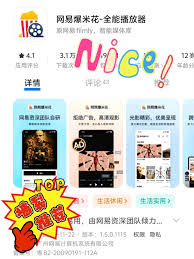 网易爆米花如何添加夸克网盘 2025-12-22
网易爆米花如何添加夸克网盘 2025-12-22 -
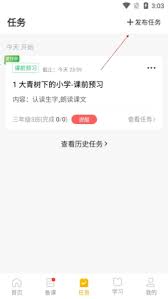 一米阅读老师如何布置作业 2025-12-22
一米阅读老师如何布置作业 2025-12-22 -
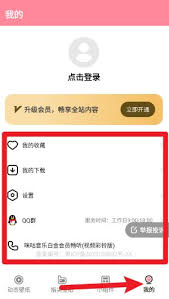 草莓壁纸app如何设置壁纸 2025-12-22
草莓壁纸app如何设置壁纸 2025-12-22 -
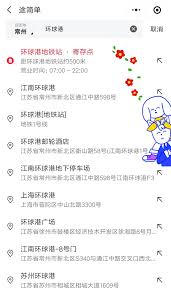 58商家通如何删除帖子 2025-12-22
58商家通如何删除帖子 2025-12-22 -
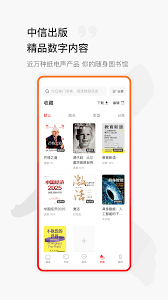 中信书院app如何下载书籍 2025-12-22
中信书院app如何下载书籍 2025-12-22 -
 津医保app如何进行异地就医备案 2025-12-22
津医保app如何进行异地就医备案 2025-12-22





